Proteger el libro
Para proteger un libro de Excel en su totalidad, incluyendo todas las hojas de trabajo y su estructura, puedes seguir estos pasos:
1. Abre el libro de Excel que deseas proteger.
2. Haz clic en la pestaña “Archivo” en la barra de herramientas de Excel.
3. En el menú lateral izquierdo, selecciona “Información”.
4. En la sección “Proteger libro”, verás varias opciones. Puedes optar por:
- Proteger la estructura del libro: Evita cambios no deseados en la estructura del libro, como agregar o eliminar hojas.
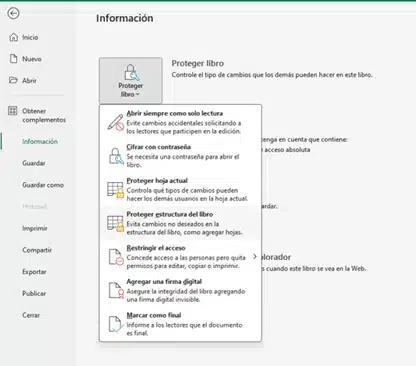
- También es posible proteger la estructura del libro desde la opción “Proteger libro” disponible en la ficha Revisar de la cinta de opciones.
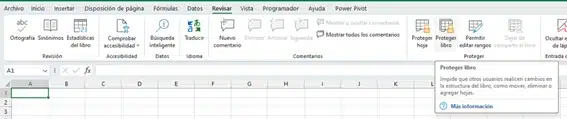
- Cifrar con contraseña: Esto cifrará todo el libro y requerirá una contraseña para abrirlo. Haz clic en “Cifrar con contraseña” y luego ingresa y confirma la contraseña que desees utilizar. Asegúrate de recordar esta contraseña, ya que la necesitarás para abrir el libro en el futuro.
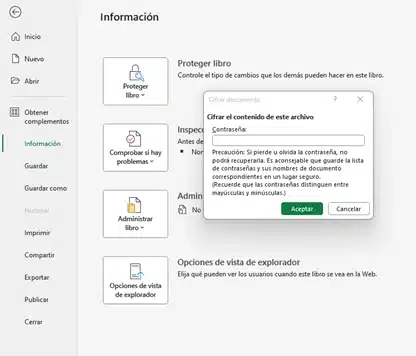
- Restricciones de acceso: Puedes aplicar restricciones de acceso para que solo ciertas personas puedan abrir y editar el libro. Esto está vinculado a cuentas de correo electrónico específicas.
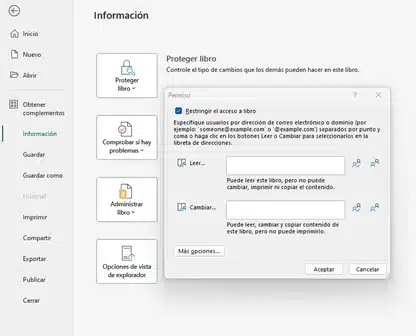
5. Después de seleccionar la opción deseada y configurar las contraseñas o restricciones según sea necesario, haz clic en “Aceptar” o “Guardar”.
6. Guarda el libro nuevamente para aplicar las protecciones que has configurado.
Ahora, tu libro de Excel estará protegido en su totalidad. Cada vez que alguien intente abrirlo, se le solicitará una contraseña si has cifrado el libro o se aplicarán las restricciones que hayas configurado. Asegúrate de recordar la contraseña o guardarla de manera segura, ya que es necesaria para acceder al libro en el futuro.
Proteger en Excel una hoja de cálculo
Si lo que deseas es proteger una hoja de cálculo específica en Excel para evitar que otras personas realicen cambios no autorizados en ella, puedes seguir estos pasos:
1. Abre el libro de Excel y selecciona la hoja que deseas proteger haciendo clic en su pestaña en la parte inferior de la ventana.
2. Luego, haz clic en la pestaña Revisar en la barra de herramientas de Excel.
3. En el grupo “Cambios”, selecciona Proteger hoja. Aparecerá un cuadro de diálogo llamado “Proteger hoja”.
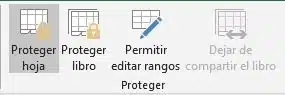
4. En el cuadro de diálogo Proteger hoja, puedes configurar las siguientes opciones:

- Contraseña para desproteger la hoja: Ingresa una contraseña que debes recordar, ya que la necesitarás para desbloquear la hoja en el futuro. Si no deseas establecer una contraseña, simplemente deja este campo en blanco.
- Acciones que se permitirán en la hoja: Puedes seleccionar qué acciones permitirás en la hoja protegida. Por ejemplo, puedes permitir que los usuarios seleccionen celdas bloqueadas o desbloqueadas, inserten filas o columnas, o realicen otros cambios específicos. Marca las casillas según tus preferencias.
5. Después de configurar las opciones de protección de la hoja según tus necesidades, haz clic en “Aceptar”. Si has establecido una contraseña, se te pedirá que la ingreses nuevamente para confirmarla.
6. La hoja seleccionada ahora estará protegida y no se podrán realizar cambios en las celdas bloqueadas sin ingresar la contraseña que estableciste previamente.
Recuerda que este proceso protege una hoja de cálculo específica dentro del libro. Si deseas proteger todo el libro de Excel, puedes seguir los pasos mencionados en la explicación anterior.
Para quitar la protección de todas las celdas de una hoja, haz clic en la ficha Revisar y luego en Desproteger hoja.
Proteger en Excel celdas de una hoja
Para proteger celdas determinadas por el usuario accede a la ficha Revisar y luego Permitir editar rangos (Permitir que los usuarios modifiquen rangos). Desde el cuadro de diálogo que aparece a continuación, pulsa el botón Nuevo y selecciona los rangos de celdas que van a poder ser modificados tras proteger la hoja.
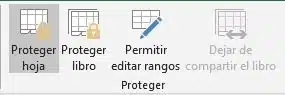
Posteriormente protege la hoja entera utilizando el método comentado anteriormente. Todas las celdas de la hoja estarán protegidas a excepción de los rangos seleccionados.
También se pueden proteger celdas determinadas por el usuario siguiendo estos pasos:
- Selecciona las celdas que NO deseas que estén protegidas.
- Haz clic con el botón secundario del ratón sobre ellas y luego haz clic en Formato de celdas….
- Entra en la ficha Proteger y quita la marca de la opción Bloqueada. A continuación, haz clic en Aceptar.
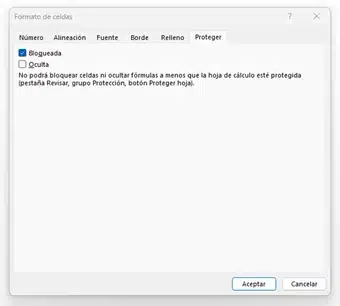
- Posteriormente protege la hoja entera utilizando el método comentado anteriormente. Toda la hoja quedará protegida a excepción de estas celdas.
Excel Avanzado con ejercicios prácticos
Esta entrada es parte de nuestro curso de Excel Avanzado con ejemplos prácticos. Si lo deseas, Accede al curso para conocer todo su contenido

